많은 코드 파일을 처리 할 때는 Visual Studio 솔루션 탐색기에서 프로젝트 파일을 탐색하기가 어렵습니다. 여러 경우 프로젝트 당신의 존재 해결책, 자신이 위아래로 스크롤되는 것을 볼 수 있습니다 솔루션 탐색기 각 프로젝트에서 필요한 코드 파일을 검색합니다. 이를 피하는 가장 좋은 방법은 솔루션 탐색기에서 프로젝트 파일 목록을 간소화하여 열려고하는 파일을 쉽게 찾을 수 있도록하는 것입니다 Visual Studio 편집기. 솔루션 탐색기 도구 쉽게 탐색 할 수있는 Visual Studio 2010 플러그인입니다. 계획 파일 솔루션 탐색기 프로젝트 파일을 수동으로 확장하지 않아도됩니다. 3 개의 편리한 축소 / 확장 버튼을 추가합니다 솔루션 탐색기 도구 모음을 사용하여 모든 목록을 한 번에 축소하고 현재 열려있는 코드 파일로 축소 한 다음 솔루션 탐색기 파일은 현재 열린 파일 목록 비주얼 스튜디오 편집자.
플러그인을 설치하기 전에 Visual Studio가 백그라운드에서 실행되고 있지 않은지 확인하십시오. 설치 후 Visual Studio를 시작하고 솔루션 / 프로젝트를 엽니 다. 솔루션 탐색기에서 추가 모든 축소, 항목으로 축소, 항목 동기화 툴바의 버튼. 모두 축소 기능은 설명이 필요 없습니다. 그것을 클릭하면 솔루션에서 열린 모든 프로젝트의 모든 파일 목록이 축소됩니다.

그만큼 항목으로 축소 이 기능은 Visual Studio 편집기에서 열린 항목을 제외한 목록의 모든 항목을 축소하려는 경우에 유용합니다.
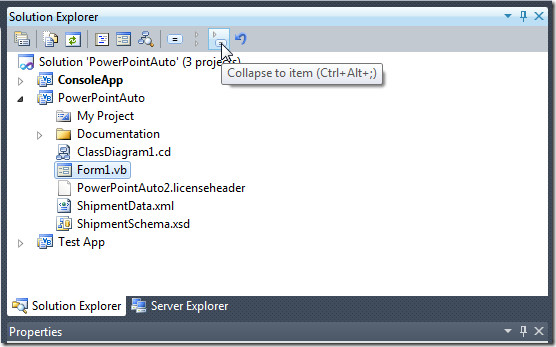
여러 코드 파일을 작업하는 동안 종종 현재 열려있는 코드 파일을보아야합니다. 솔루션 탐색기. 프로젝트 파일 목록이 축소되면 현재 열려있는 코드 파일을 수동으로 찾는 것이 매우 지루합니다. 솔루션 탐색기. 여기가 항목 동기화 기능이 편리합니다. 클릭하면 항목 동기화솔루션 탐색기에서 현재 열려있는 파일로 목록을 확장합니다.
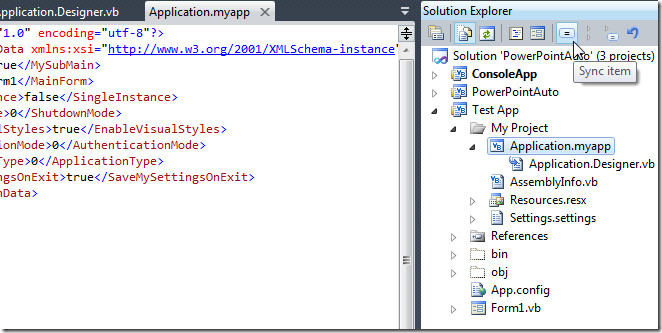
솔루션 탐색기 도구는 Visual Studio 2010에서만 작동합니다.
솔루션 탐색기 도구 다운로드






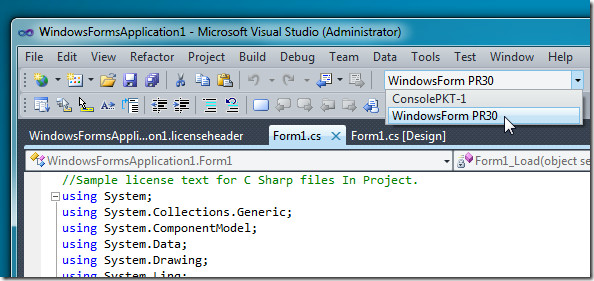






코멘트